パソコンの画面を見やすく|WordPress(ワードプレス)の使い方を解かりやすい画像で!ワードプレスの登録から使い方まで
ビジネスで活用できるWEB情報配信中
パソコンの画面を見やすくDesktop screen
m detail
パソコンの画面を見やすくしましょう。
ここでは、パソコンの初心者向け操作についてご案内します。
インターネットを見る場合は、デスクトップでブラウザの画面を2つに分けると、「ブログの登録」や「ブログを書く」時に作業が楽になります。
後半はマウスの操作や、覚えると一生役立つキーボードの操作などもありますので、じっくり取り組んでください。
※ブラウザは、windowsのインターネットエクスプローラ(Internet Explorer)=通称 IE で説明します。Macの場合はサファリですが、基本操作は同じです。
※新しいタブで画面を切り替えできる方は、このstep1は飛ばしてください。
step1 画面は分けて操作
デスクトップの表示について
パソコンの画面はこんな感じに分けると操作が楽になります。
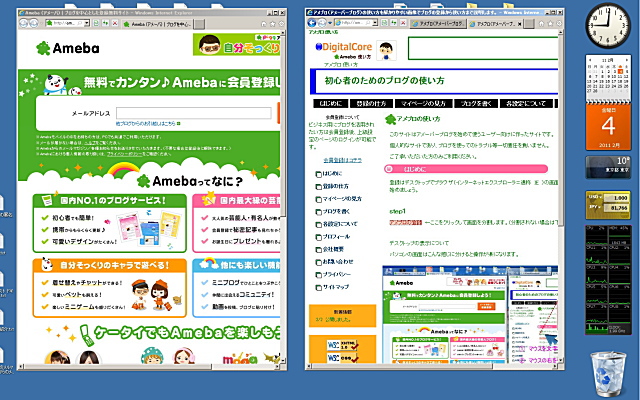
※スマホでご覧いただいている場合は、スマホを片手に、別の端末機(パソコンやタブレット)で行ってください。
※ブラウザによって新しいタブで開く場合があります。分割されない場合は次のstepに従って分けてください。
step2 ブラウザの簡単な説明
上の画像と違っても、機能や形はあまり変わらないので ご自分のパソコンと照らしてください。
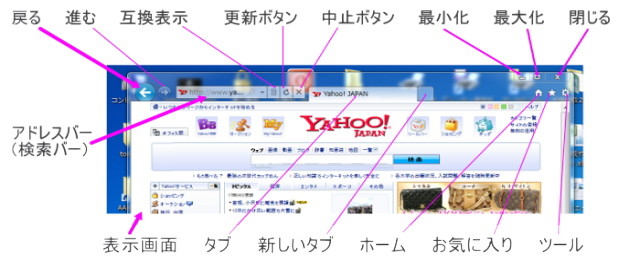
各部の説明
- アドレスバー
(検索バー) - 直接ホームページのアドレス、URLを入力したりYahooやグーグルの検索もここで行います。
- 戻る
- 前のページに戻ります。
- 進む
- 戻った時に、元のページへ進みます。
- 互換表示
- 表示画面が文字化けしているとココを押せば直ることもあります。
- 更新ボタン
- 表示画面を最新の情報に書き換えます。ブログやホームページを公開した直後はサーバーの古い表示になっているとこが多いので、その時はココを押して最新の情報にします。
- 中止ボタン
- ホームページを表示したいが、クルクル回っていて、なかなか表示されない時に止めたいと思ったらこのボタンで中止します。
- 最小化
- ブラウザをデスクトップの下にあるタクスバーに格納します。
(消えません。) - 最大化
- ブラウザを画面いっぱいに広げます。
(最大になっている場合は、このボタンで縮小出来ます。) - 閉じる
- ブラウザを閉じます。
(消えます。) - タブ
- 現在の表示しているところです。
- 新しいタブ
- 新規で別のページを表示できます。
(クリックしていると増える場合もあります。) - ホーム
- 現在のブラウザで、一番初めに表示されるサイトを表示します。
(ツールで変更可能) - お気に入り
- よく使うサイトを登録したり、それを表示させたりします。
(各自で設定可能) - ツール
- 印刷や画面の表示する大きさの調整、その他設定が可能
(インターネットオプションで詳細設定可能)
以上の各部の名前と機能を覚えると、パソコン操作が快適になりますので覚えるようにしてください。
step3 タブを新規で分けましょう。
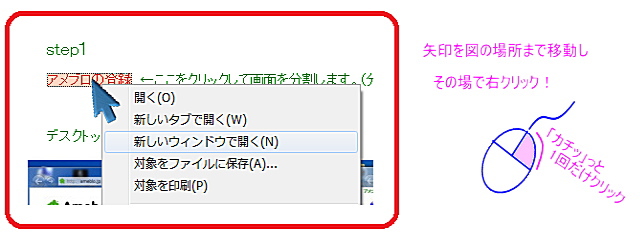
右クリックで「新しいウィンドを開く」を選択してください。
マウスで移動させるときのポイント

クリックした直後は重なっていたり、ブラウザのタブに格納されている場合がありますのでマウスでドラッグ(掴む、ブラウザの上の部分 「 _ □ × 」と上に表示されている横あたりをマウスの左で押しっぱなしにすると、そのまま動かせます。下の図)
タブの説明
タブで切り替えについて
IE7以降は上のようにブラウザ内で新しいくページが開かれるタイプが主流です。
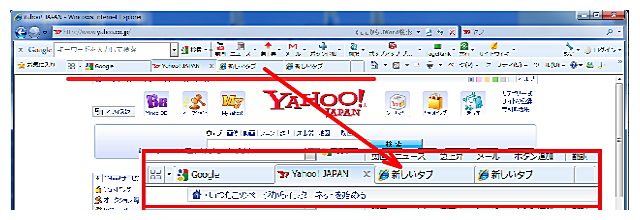
step4 新しいタブをクリックして、新規ページを表示させます。

新しいタブにマウスを持っていき、左クリックで押しっぱなしにしてください。

ブラウザの外まで移動します。
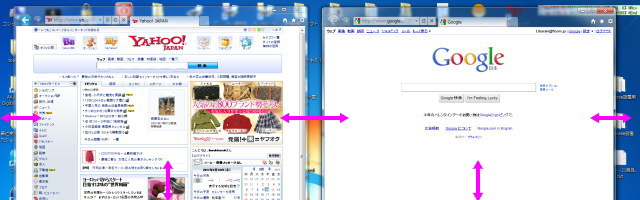
画面淵で大きさを整えて 見やすくなれば完成です。
左右下の枠にマウスを合わせると 左右↔ 上下↕のマークが出ますので、画面のサイズに合わせて大きさを調整してください。
パソコンの画面上でブラウザが2つ出ていれば準備完了です。
片方は登録(操作する)画面、片方は読む画面で同時に進むと分かりやすくなります。
ブラウザの種類
IE以外にもブラウザはたくさんあり、ダウンロードするとパソコンのインターネット環境を変えることも出来ます。
ファイヤーフォックスやGoogleのクローム、オペラ、サファリなども使いやすいブラウザですがフェンリルも最近使いやすいと感じます。
補足
Googleクロームは世界でシェア1位、サファリはappleのブラウザ(Macやi-Phone)
日本国内ではIEが強いのですが、セキュリティ面やスクリプト面で変える方も多い。
パソコンの基本操作
パソコンの基本操作で、マウスの使い方を覚えるのは必須です。
以下のPDFで、マウスの基本から応用まで簡単にまとめていますのでご利用ください。
次は ワードプレスの「インストールする」をご覧ください。
